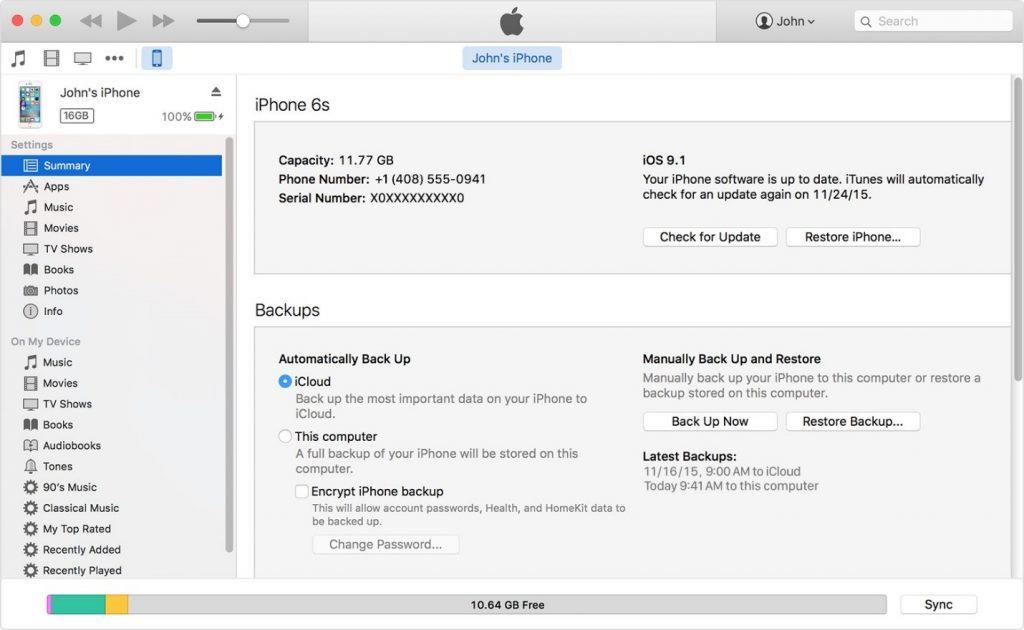09/13… Збережіть дату! Так, очікування нарешті підійшло до кінця, оскільки абсолютно нова iOS 10 тепер буде доступна для завантаження, щоб зробити ваш iPhone швидшим і дивовижнішим, ніж будь-коли (і це теж безкоштовно!). Ви можете легко оновити свій iPhone до останньої версії програмного забезпечення, виконавши кілька простих кроків. Але перед цим давайте подивимося на список сумісних пристроїв, які мають право на оновлення iOS 10.
Повністю нова iOS 10 буде сумісна з такими пристроями:
Дивіться також : iPhone 7: Нові функції
Досить пощастило, якщо ви володієте будь-яким із перерахованих вище пристроїв, але не пощастило, якщо ви користуєтеся iPhone 3G або iPhone 4/4s. На жаль, оновлення для цих пристроїв не доступне.
Тож тепер давайте розпочнемо та дізнаємося, як оновити iOS 10 на вашому iPhone.
Крок 1. Завжди створюйте резервну копію
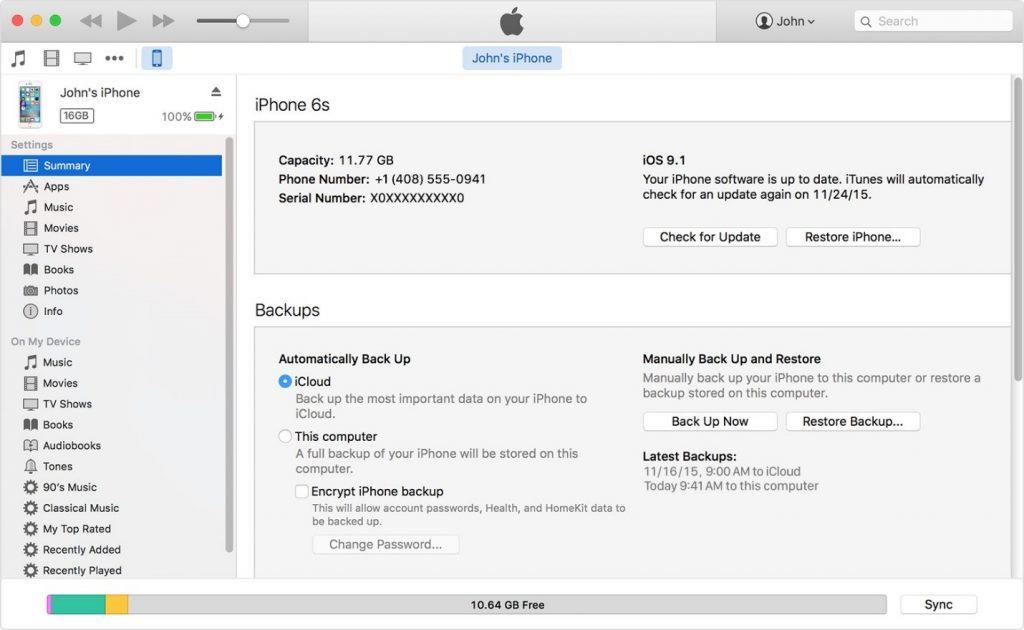
Перш ніж оновлювати будь-яку останню версію програмного забезпечення, ви завжди повинні створювати резервну копію нашого пристрою, щоб ви могли легко відновити всі наші дані. Ви можете легко створити резервну копію свого пристрою в iCloud через безпечне з’єднання Wi-Fi. Якщо ви не можете, тоді ще один спосіб — створити резервну копію вашого пристрою на комп’ютері через iTunes. Не хочете спробувати жодне з них? Тоді ви можете спробувати програму Right Backup у будь-якому місці, яка може мінімізувати ваші зусилля, створюючи резервне копіювання автоматично відповідно до заданої частоти. Ви можете завантажити програму з магазину додатків безкоштовно.
Найкращі онлайн-сервіси хмарного резервного копіювання та зберігання 2016 року
Крок 2: Звільніть місце для нового гостя!
Корисна публікація : 5 способів звільнити місце на iPhone 5S/6S/SE
Закінчивши створення резервної копії пристрою, переконайтеся, що на вашому пристрої Apple достатньо місця для зберігання. Перевірте, чи достатньо місця для зберігання на вашому iPhone, оскільки новий iOS10 не є легким кексом! За справедливими оцінками, для завершення оновлення iOS 10 тимчасово знадобиться щонайменше 1,5 ГБ пам’яті. Ви можете просто керувати своїм місцем зберігання, натиснувши Налаштування>Загальні>Використання
Крок 3. Тепер ви готові до роботи!
Щойно Apple випустить iOS 10, ви можете легко отримати його через iTunes або свій існуючий iPhone. Обидва способи детально описані нижче:
Через iPhone
- Перейдіть до Налаштувань і торкніться Загальні.
- Тут ви побачите одне сповіщення, яке з’явиться разом із «Оновленням програмного забезпечення». Натисніть цю опцію, щоб оновити свій пристрій до останньої версії iOS.
- Коли ви перейдете до розділу оновлення програмного забезпечення, ви побачите версію iOS10, згадану у верхній панелі екрана.
- Трохи нижче буде опція «Завантажити та встановити».
- Натисніть на це, і ви будете готові до роботи з абсолютно новою версією iOS 10 на своєму пристрої.
Через iTunes
Немає Wi-Fi чи мобільного передавання даних? Не хвилюйся! Якщо з будь-якої причини ви не хочете оновлювати iOS по повітрю, ви можете просто виконати оновлення через iTunes Store.
- Підключіть пристрій до комп’ютера та запустіть iTunes.
- Переконайтеся, що ви використовуєте останню версію iTunes на своєму комп’ютері, тобто 12.4
- Як тільки ви підключите свій пристрій до комп’ютера та запустите iTunes, натисніть опцію «Довідка» на вкладці меню.
- У розділі довідки ви знайдете опцію «Перевірити наявність оновлень».
- Після перевірки наявності оновлень ваш iTunes запропонує вам завантажити та встановити нове оновлення iOS 10.
- Після початку оновлення настійно не рекомендується ВІДКЛЮЧАТИ пристрій від комп’ютера.
- Протягом кількох хвилин ваш iPhone буде готовий до використання абсолютно нового дивовижного аватара з потужним оновленням iOS10!
Розкажіть нам, яким був ваш досвід роботи з iOS, у розділі коментарів нижче!